Fundamentos de recordatorios y el centro de notificaciones de OS X Mavericks
Recordatorios de OS X Maverick le ayudan a mantenerse organizado. A diferencia de un evento, un elemento de Recordatorio no está necesariamente asociada con un día o el tiempo (aunque puede ser) particular. Además, los recordatorios pueden ser la ubicación de base, que es más práctico en un iDevice que un Mac, pero una gran característica si tiene un dispositivo de este tipo. Por último, Recordatorios pueden tener un nivel de prioridad de Baja, Media, Alta o Ninguno.
Conteúdo

Cómo crear recordatorios en OS X Mavericks
Antes de crear o administrar sus propios recordatorios, hay un par de cosas que usted debe saber, empezando por el concepto de Listas. Recordatorios incluye una lista llamada Recordatorios por defecto. Puede eliminar o cambiar el nombre si lo desea, y usted puede crear listas adicionales si es que quiere seleccionando Lista-Nuevo archivo, pulsar Comando + L, o haciendo clic en el botón más en la parte inferior de la ventana.
Su es un ejemplo dos listas de tareas pendientes y llamó a Bob a hacer y la lista de compras de Bob. También se incluye una tercera lista llamada Completado, que Recordatorios crea la primera vez que haga clic en la casilla para indicar una tarea es " hecho ".
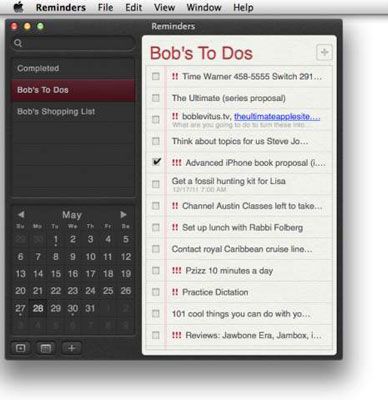
En otras palabras, cuando se marca la casilla de un elemento, el elemento se mueve de lo Lista se pasa a la lista de Completado.
Aquí están las técnicas más útiles para trabajar con listas:
Para cambiar el nombre de una lista: derecha, haga clic o presione Control y haga clic en la lista, seleccione Cambiar nombre en el menú contextual, escriba el nuevo nombre y pulse Intro cuando haya terminado. O bien, seleccione la lista, pulse Retorno o Intro, escriba el nuevo nombre y pulse Intro de nuevo cuando haya terminado.
Para mostrar una lista en una ventana separada: Haga doble clic derecho nombre- de la Lista; haz clic o Control-clic en la lista y elija Lista Abrir en una nueva ventana desde el menú, elegir contextual-ventana abierta en Nueva Ventana- o pulse Comando + Retorno o Intro.
Para mostrar u ocultar el pequeño calendario: Elija Vista-Show / Hide Calendario- pulse Comando + Opción + K o haga clic en el botón pequeño calendario de abajo el pequeño calendario.
Para mostrar u ocultar la barra lateral de lista: Elija Vista-Show / Hide Comando de prensa Sidebar- + Opción + S o haga clic en el pequeño triángulo en un botón de la izquierda debajo de la pequeña calendario.
Cómo configurar recordatorios en OS X Mavericks
No podría ser más sencillo: Sólo tienes que elegir Recordatorio: Comando de prensa Archivo Nuevo + N- haga clic en el botón Más en la esquina superior derecha de los Recordatorios window- o haga clic en la primera línea en blanco en ninguna lista y comience a escribir.
Ah, pero hay mucho más que un recordatorio. Recordatorios puede
Recordarle a una hora determinada en una fecha específica.
Repetidamente le recordará a un intervalo especificado.
Recordaros en un lugar específico (ideal para los usuarios de iPhone y 3G / 4G iPad).
Para acceder a estas funciones, es necesario para ver la información para el recordatorio seleccionando Ver Espectáculo Info- pulsar Comando + I- clic en el pequeño " i " que aparece en la parte derecha de la Recordatorio (sitúe el cursor sobre el lado derecho del recordatorio si no lo ves) - o haga doble clic en un punto en blanco en el Recordatorio. Mostrar información para la pizza y alas Recordatorios.
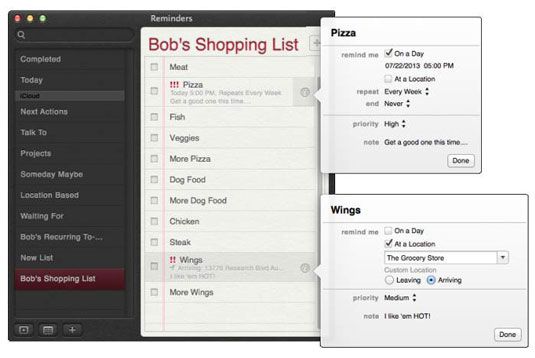
La primera vez que se intenta utilizar en un lugar, tu Mac presentará un cuadro de diálogo que le pregunta si desea habilitar los servicios de localización para permitir " Recordatorios " Utilizar la ubicación actual. Si está de acuerdo, haga clic en el botón Abrir preferencias de privacidad, seleccione la casilla de verificación para activar Servicios de ubicación en Recordatorios, y luego cierre la aplicación Preferencias del Sistema.
Por último, para reordenar recordatorios de la lista, haga clic en un punto en blanco en cualquier Recordatorio, arrástrelo hacia arriba o hacia abajo, y colocarlo en su nueva posición.
Fundamentos del centro de notificaciones de OS X Mavericks
Aquí está el Centro de Notificación Mac, y aunque no era nueva en León de la Montaña, que ha sido parte de iOS durante años (bueno, al menos un año más de lo que ha sido en el Mac).
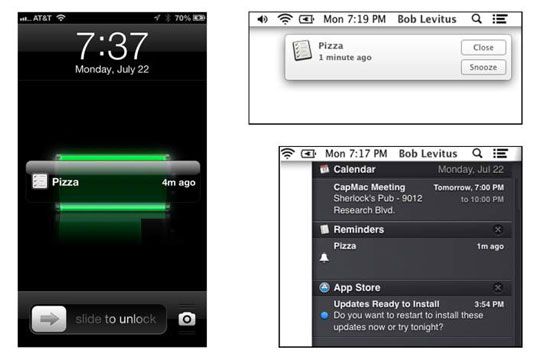
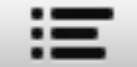
Centro de Notificación muestra las comunicaciones de aplicaciones que lo soportan. Puede que parezca sin importar qué aplicación está activo actualmente haciendo clic en el icono de la barra de menú (que se muestra en el margen) o deslizando desde el borde izquierdo a la derecha en el trackpad.
Usted maneja notificaciones en el panel de Preferencias del Sistema Notificaciones. Seleccione Preferencias de Apple-System, haga clic en icono del Dock Preferencias del Sistema "o haga clic en el pequeño engranaje en la parte inferior del centro de notificaciones, que es un acceso directo que abre el panel de preferencias de notificaciones.
A la izquierda están todas las aplicaciones en el disco duro que admiten el protocolo Centro de Notificación. Para especificar la configuración de una aplicación, haga clic en la lista. Cuando haya seleccionado una aplicación, esto es lo que puede hacer:
Para que las notificaciones de una app no aparecen en el centro de notificaciones: De cualquier desmarque la casilla de verificación Mostrar el centro de notificaciones en o arrastre la aplicación hasta el No en la sección Centro de Notificación de la lista.
Para cambiar cómo las aplicaciones se ordenan en el centro de notificaciones: Elija manualmente o por hora en el menú emergente centro de notificaciones Sort. Seleccione Manualmente si prefiere organizar el orden de las aplicaciones aparecen en el centro de notificaciones arrastrándolos hacia arriba o hacia abajo eligen por Hora para ordenarlos con las más recientes en la parte superior.
Para especificar el tipo de alerta para la aplicación: Sus opciones son las banderas, alertas o Ninguno. Alertas permanecen en pantalla hasta que despedir a sí Banderas aparecen en la esquina superior derecha de la pantalla debajo del icono del Centro de Notificación y de desaparecer unos segundos después de que aparecen.
Para ver el número de nuevas notificaciones de la aplicación en su icono Dock: Seleccione la casilla de verificación Insignia App Icon.
Para escuchar un sonido al recibir notificaciones: Seleccione el sonido Reproducir caja cuando compruebe que reciben notificaciones.
Para especificar el número de elementos recientes las pantallas del Centro de Notificación para la aplicación: Haga clic en el Show en el menú emergente centro de notificaciones y seleccione 1, 5, 10 ó 20 artículos recientes.





